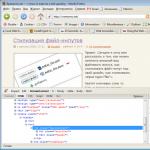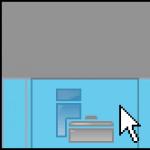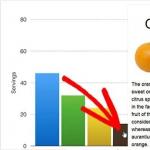Где создать почту: сервисы для регистрации почтового ящика. Найди красивый и короткий E-mail! Как создать электронную почту бесплатно – инструкция для регистрации почтового ящика (емайл) Электронная почта создать почтовый ящик регистрация
Доброго времени суток друзья. В этой статье постараемся максимально точно из всема подробностями описать, как создать новую электронную почту на mail.ru бесплатно.
Перед тем, как приступить к руководству по создании почты давайте уточним для себя, что такое mail.ru.
Почта mail.ru — это бесплатный почтовый ящик от компании Mail.ru Grup, которая предоставляет возможность создавать (отправлять) и принимать электронные письма через интернет. Данный почтовый ящик пользуется огромной популярностью среди пользователей интернета. Около 25 миллионов человек ежемесячно используют почту майл.ру для обмена письмами.
Преимущества почты mail.ru
- Почтовый ящик, который проверенный годами, исправно работает из 1998 г.
- Надежность. Высокая защита от взлома и спама.
- Удобный в пользовании. Доступна функция не только просмотра, ай редактирования документа в почтовом ящике.
- Неограниченный объем почтового ящика. У себя на почте Вы можете хранить сотни тысяч писем.
- Высокая скорость доставки писем + можно загружать и отправлять файл до 20 Гб.
Очень много пользователей интернета озадачиваются вопросом, как создать электронною почту mail.ru бесплатно. Спешу вас обрадовать процесс создания точнее регистрации почты всегда был и есть бесплатным и занимает всего несколько минут. Так, что приступим к самому процессу создания ящика.
- В строке вашего браузера напишите mail.ru и нажмите Enter
После нажатии клавиши Enter вас перебросит на сам почтовый ящик от mail.ru, где вам нужно кликнуть по кнопке <<Регистрация>>.

После нажатия кнопки регистрация вы попадаете на страницу, где нужно указать свои регистрационные данные. Данные при регистрации могут быть, как ваши реальные, так и вымышленные их никто у вас не будет проверять.

Вам нужно указать:

При завершении регистрации вам нужно будет ввести капчу при регистрации. Ввод капчи — эта своеобразное подтверждения, то что вы не являетесь роботом. После чего перейдете в только что созданный почтовый ящик.
Настройка почтового ящика mail.ru
После завершения регистрации в почте вам необходимо первым делом настроит его для работы. Первое, что вам будет предложено так, это загрузить фотографию и сделать подпись, которая будет отображаться под каждым отсылаемым вами письмом.

Для того, чтобы загрузить фото Вам будет достаточно сохранить желаемою фотографию себе на рабочий стол компьютера и нажав на кнопку «Загрузить фото» выбрать нужное фото и «Сохранить»

На счет подписи то вона генерируется автоматически. Ее вы можете изменить на свой вкус. Мы оставим стандартною форму: С уважения Сергей Назаров [email protected].
После загрузки фото и выбора подпись вам также будет доступно выбрать тему фона вашей почты.

С правой стороны будет стрелка при нажатии на которою будут доступны еще варианты фоновых изображений. Для себя мы выбрали заставку у выгляди стены. Сохраняет и переходим далее.


После успешно проделанных всех выше описанных действий вы уведите у себя на почте три новых письма от команды mail.ru, а также уведомления в правом нижнем угле.
На этом можно и заканчивать настройку почтового ящика по скольку все базовые параметры вы уже установили. Но
Как написать письмо в майле на электронную почту
Тех, кто успешно создал электронною почту интересует вопрос как написать письмо на электронною почту другому человеку (получателю).
Перед тем, как перейти к обзору по созданию электронного письма хочу отметить, что написать письмо из почты майл ру Вы можете, как на другую почту майл ру, так и на совсем иной почтовый сервис. Эта могут быть почтовые ящики от гугла, яндекс, мета, ин юа, рамблер. Не важно какой почтовый ящик у того кому Вы пишете письмо. Ваш получатель сможет получить от Вас письмо в любом случаи.
Для того, что бы написать электронное письмо Вам нужно зайти на свой ящик и выбрать в левом верхнем угле — «Написать
письмо
» 
После перед вами будет форма для написания самого письма. В графе кому напишите электронный адрес получателя письма. Ниже в теме укажите в двух словах о чем Ваше письмо.
После чего можете приступит к самому процессу написания теста в сообщении. Если Вам помимо тестового оповещения нужно передать еще какой то документ. Пусть это будет фото, видео или просто документ Microsoft Word, Excel то это с легкостью решается нажатиям на клавишу Прикрепит файл (находится под темой письма).

Для прикрепления файла просто нажмите на значок в виде скрепки и выберете нужный вам файл у себя на компьютере.

После выбора файла нажмите на клавишу открыть и загрузить. Загруженный файл будет отображаться у Вас в сообщении. Также Вы можете загрузить файл из облака майл ру и из своей почты.

В поле для ввода теста вы можете пользоваться стандартным набором по написанию и редактированию текста. Обратите внимание на то, как написано «Эта мое первое электронное письмо . Привет мир!» 😀
Здесь есть подчеркнутый, жирный, курсив,а также Вы можете добавить на ваш вкус и настроение смайлик.

После изложения и добавления всех вам нужных файлов Вы можете смело отправить письмо адресату. Для этого нажмите кнопку оправит. Если Вы верно указали почту то Ваше письмо удачно будет доставлено по указному адресу.
Все ваши отправленные письма Вы можете найти в папке отправленные.
Как удалить почтовый ящик на майл ру навсегда
Для того, что бы удалить ящик майр ру вам необходимо войти в свою почту и вставить в адресною строку браузера вот эту ссылку: https://account.mail.ru/user/delete
Для доступа к Яндекс.Почте необходима учетная запись на Яндексе. Если у вас ее нет, выполните следующие действия:
Укажите ваши имя и фамилию.
Придумайте или выберите из предложенных вариантов уникальный идентификатор (логин), который вы будете использовать для авторизации в Почте и на других сервисах Яндекса.
Внимание. После регистрации изменить логин будет нельзя.
Придумайте и запомните пароль для доступа к учетной записи. Пароль должен быть надежным , чтобы злоумышленники не могли получить доступ к вашим личным данным.
Укажите номер вашего мобильного телефона. По этому номеру вы сможете восстановить пароль и получать уведомления, а также сможете использовать его как дополнительный логин . Если вы хотите добавить номер телефона позже, можно сделать это на странице Номера телефонов . Если вы не хотите указывать номер телефона, нажмите ссылку У меня нет телефона и выберите контрольный вопрос и укажите ответ на него. Эти данные необходимы для восстановления пароля.
Введите символы с картинки (это защита от автоматической регистрации).
Примечание. Если символы на картинке трудно разобрать, нажмите ссылку Другой код .
Убедитесь, что отмечен пункт о том, что вы принимаете условия Пользовательского соглашения и даете согласие на обработку персональных данных.
Нажмите кнопку Зарегистрироваться .
После регистрации вы получите электронный адрес, который состоит из вашего логина, значка @ и доменного имени yandex.ru (или одного из его доменных алиасов). Например, [email protected] . Доменный алиас определяется при регистрации автоматически.
Вы можете в любой момент внести изменения в персональные данные , задать другой контрольный вопрос , указать альтернативные адреса электронной почты для связи с вами или отредактировать список номеров телефонов .
Как сменить логин
Вы не можете изменить созданный при регистрации на Яндексе логин, но можете зарегистрировать новый. Для этого нажмите ссылку Выйти из сервисов Яндекса в меню учетной записи в правом верхнем углу страницы, а затем на открывшейся странице ссылку Завести почту .
Внимание. Если вы зарегистрировали новый почтовый ящик и хотите иметь доступ к своим старым письмам, вам необходимо настроить сборщик почты со старого ящика. Если вы хотите отправлять письма с обоих адресов, вы можете добавить старый в виде дополнительного адреса .
Как придумать надежный пароль
Хороший пароль - такой, который сложно угадать или подобрать.
Никогда и никому не сообщайте пароль, с помощью которого можно войти в ваш аккаунт. Чем больше людей знают ваш пароль, тем выше вероятность того, что его узнает злоумышленник.
Чтобы составить сложный пароль, используйте:
знаки пунктуации:
допускаются ` ` ! @ # $ % ^ & * () - _ = + { } ; : \" | , . < > / ?
;не допускаются только ~ и " .
как прописные, так и строчные латинские буквы;
Какие пароли ненадежные?
Что не стоит использовать в качестве пароля:
Пароли, которые вы уже используете на других сайтах или приложениях. Если кто-то узнал, например, ваш пароль к социальной сети, с этим паролем попробуют войти не только в Яндекс, но и в другие соцсети, почтовые сервисы, онлайн-банки.
Обычные слова ( margarita , begemot ), а также предсказуемые сочетания букв (qwerty , 123456)
Персональные данные, которые вы могли указать где-нибудь в интернете: имя, день рождения, номер паспорта и т. п. Даже девичью фамилию матери, которую, казалось бы, никто не знает, использовать не стоит.
Специальный почтовый адрес
Если при регистрации в интернет-магазинах, на форумах или других ресурсах вы не хотите указывать ваш настоящий электронный адрес, добавьте к вашему логину значок + и любое слово, по которому вы сможете узнать этот сайт. У вас должен получиться примерно такой адрес: [email protected] . Письмо, отправленное на этот адрес, придет в папку Спам вашего настоящего почтового ящика.
Специальный почтовый адрес на Яндексе также будет полезен, чтобы повторно зарегистрироваться на сайте. Например, если вы забыли пароль от учетной записи на этом сайте и не можете его восстановить.
Электронная почта в наши дни стала главным и самым распространенным средством общения людей, независимо о того, личная ли это переписка или же общение партнеров по бизнесу.
Многие люди не приемлют социальных сетей, Скайпа или же чата, поскольку уже много лет пользуются электронной почтой и привыкли к ее функционалу, к тому же зарегистрироваться в электронной почте быстрее и проще. Есть также и другая причина. Например, в соцсетях Вам часто нужно немедленно ответить на сообщение, в то время как письмо, пришедшее на электронную почту, может подождать. Чаще всего человек, который отправил Вам сообщение по почте, и сам не ожидает немедленного ответа.

Можно создать один аккаунт только для общения, но можно также сделать несколько аккаунтов – для платежных систем, социальных сетей и пр. Однако часто происходит так, что человек забывает пароль к одному из своих аккаунтов, и это может серьезно потрепать нервы, особенно если дело важное. Именно поэтому мы написали для Вас статью о том, как зарегистрировать почтовый ящик, как им пользоваться, как менять на нем пароль и др. Ведь создать почтовый ящик очень просто, однако на разных браузерах функционал отличается, и иногда можно легко запутаться.
Наконец, немаловажным фактором является безопасность той информации, которая хранится на вашей почте. Злоумышленники иногда взламывают почту и воруют все завязанные на этот е-маил пароли или что-то, что может Вас скомпрометировать. При этом отметим, что взлом происходит на автомате, поэтому риску подвержены абсолютно все.
Еще очень сильно раздражает различный спам, который сыпется на почту сплошным потоком, а так же реклама в различных браузерах. Как ее убрать можно посмотреть на примере браузера Google Chrome в статье:
Если на Вашем сервисе нет хорошей спаморезки, то работа с корреспонденцией будет напоминать семь кругов ада. Именно поэтому здесь мы не только расскажем, как создать электронную почту, но и проанализируем наиболее часто используемые системы электронной почты. Все они, естественно, являются бесплатными. В конце концов, Вы сами решите для себя, на каком сайте открыть почтовый ящик. Надеемся, что эта информация будет для Вас крайне полезна и познавательна.
Как зарегистрировать (создать) электронную почту и что необходимо помнить при регистрации
Регистрация почтового ящика процедура не сложна, мы сначала рассмотрим в общих чертах, без привязки к какому-либо конкретному почтовому агрегатору.

Здесь можно выделить такие пункты:
- Прежде всего, в последнее время становится все труднее придумать оригинальное название для своего аккаунта , потому что десятки и даже сотни миллионов людей уже выбрали себе имена, которые являются наиболее популярными. Да и «экзотика» уже давно разошлась на «ура», поэтому придется напрячь фантазию, чтобы придумать что-то действительно оригинальное, но при этом довольно просто запоминающееся.
- Кроме того, Вам нужно указать пароль. Многие люди не приемлют сложных паролей, потому что их легко забыть. Поэтому при регистрации почты применяют очень простые пароли, как дата рождения или вообще «1234567». Часто пользователи применяют один и тот же пароль для всех сервисов, как и для всех своих аккаунтов в соцсетях, на всех форумах, блогах, однако это лишь упрощает задачу злоумышленникам.
- Практические все сайты электронной почты применяют номер мобильного телефона пользователя для того, чтобы присылать туда код в случае, если потребуется восстановить доступ к аккаунту. Как мы уже говорили, этот номер указывается Вами при регистрации, а если Ваш номер мобильного изменился, Вы сможете добавить новый номер в специальных настройках профиля. Более старая система – применение контрольного вопроса и ответа на него, например, девичья фамилия матери, любимая марка авто и др. Но большинство пользователей считают, что вариант с паролем в СМС проще. Поэтому мы советуем предоставить номер Вашего мобильного телефона, раз уже Вы решили открыть почтовый ящик (хотя это в какой-то степени способствует раскрытию Вашей конфиденциальности). По этому номеру, например, могут узнать Ваши установочные данные (но только в случае, если запрос придет из компетентных органов). Впрочем, если у Вас нет задолженностей по выплате налогов, Вам нечего бояться, и удобство восстановления пароля к аккаунту через сообщение на мобильный будет для Вас приоритетом. Но будьте внимательны. Это касается только профессиональных компаний в интернет-бизнесе, потому что только они не видят смысла продавать Ваши денные спаммерам и прочим «нехорошим людям».
Помните, что простой пароль подвергает Вас лишнему риску, потому что:
- Любой е-маил является для взломщика ценностью , ведь он может продать его спамерам по хорошей цене. В итоге все закончится тем, что Ваш аккаунт заблокируют. Как происходит взлом пароля? С помощью автоматической системы подбора с применением базы самых популярных комбинаций или специальных словарей.
- Если взломщик просканирует содержимое вашего «мыла», он сможет найти ваши странички в социальных сетях, а также платежных системах, сможет найти Ваши денные на форумах и многое другое. Все это он сможет продать тем же спамерам.
- В том случае, если злоумышленник не сможет взломать пароль к страницам в соцсетях или платежным системам, он может запросить его восстановление, но аккаунт чаще всего подвязан именно под взломанный аккаунт.
- Помните, что логин и пароль – это вход на ваш Е-маил , поэтому взломщик автоматически получает доступ к сервисам таких систем, как Яндекс, Гугл и др. А сервисов в данных поисковых систем очень много, это как личные сервисы, так и для бизнеса ( , бизнес, диск), аналогичные есть и в поисковой системы Яндекс.
- Наконец, может дойти и до шантажа, могут потребовать выкуп в обмен на данные, которые хранятся на Вашей почте. Способ оплаты может быть только один – через платное СМС-сообщение.
- Очень редко почту могут взломать по заказу со стороны врагов и недоброжелателей. Это могут быть конкуренты по бизнесу или личные враги, поэтому единственный выход – придумать как можно более сложный и длинный пароль. При этом лучше в меню указать, чтобы его восстановление происходило только через СМС, приходящую на Ваш мобильный номер. Этот телефон Вы должны указать при регистрации почтового ящика. Для того, чтобы не забыть сложный пароль, рекомендуем Вам использовать хранитель паролей KeePass . Также Вы можете установить пароль на компьютер или на папку с почтой. Для этого существует специальная программа TrueCrypt .
Какой Email сервис выбрать для создания почтового ящика и как это сделать
Здесь мы перечислим только самые основные сайты, являющиеся массовыми, имеющими хорошую репутацию и надежную систему защите. После Вы сами примете решение, на каком сайте создать электронную почту.

Естественно, что каждый из этих сервисов является бесплатным, однако существуют отличия в некоторых показателях. Основные из ни – это:
- Низкий порог вхождения (иными словами, разная простота пользования аккаунтом);
- Функционал сервиса ;
- Размер (или место для хранения писем, предоставляемое сервисом);
- Система защиты от взлома или система восстановления доступа к аккаунту. Также это подразумевает наличие антивируса и защиты от мошенников (можно использовать браузерные разширения, такие как или ). Также очень важно, чтобы работа с электронной почтой была строго конфиденциальной, ведь в противном случае письма, адресованные Вам, могут быть перехвачены по дороге к Вашему почтовому серверу. Поэтому проверяйте, чтобы работа онлайн-сервиса электронной почты шла по протоколу HTTPS (т.е. сайт, который шифрует передаваемую информацию).
- Наличие эффективной спаморезки .
Именно таковы критерии выбора сервиса, на котором предстоит зарегистрировать почтовый ящик. Теперь перейдем к краткому описанию бесплатных почтовых сайтов, которые сегодня принимают участие в тендере. При этом сразу отметим, что порядок следования сайтов в списке является совершенно произвольным и не имеет ничего общего с рейтингом.
Электронная почта Gmail
Gmail (он же известен как почта Гугла или Гмейл) . Этот сайт очень серьезно зарекомендовал себя на мировом рынке бесплатных электронных почт, не говоря уже о рынке рунета. И хотя он начал свою работу только с 2005 года (полнофункциональная версия вышла уже в 2009 году), но даже за такой короткий срок этот монстр завоевал сердца десятков миллионов пользователей.

Причем на почту Гугла переходят и некоторые пользователи других систем, как Рамблер, Яндекс или Майл.ру. А теперь давайте рассмотрим все по порядку.
- Регистрация почты Gmail . Чтобы зарегистрироваться в электронной почте Gmail, зайдите на официальный сайт http://mail.google.com при этом сайт Gmail будет открыт в соседнем окне браузера. В правом верхнем углу Вам нужно нажать синюю кнопку «Создать аккаунт ». Ну а дальше просто заполняйте личные денные.
- Как пользоваться. После того, как Вы смогли создать Гугл почту, Вам предоставляются 15 гигабайт свободного места, где будет храниться Ваша переписка. На самом деле для писем этого более чем достаточно на многие годы, но помните, что этот объем памяти нужно делить с сервисом Google Drive .
- Кроме того, интерфейс Гугл почты очень удобный, можно сказать, опережающий конкурентов, при этом его время от времени обновляют программисты компании Google. Вы легко сможете группировать письма по папкам, создавать специальные ярлыки, а также упорядочить их для того, чтобы легко отслеживать историю переписки.
- Еще раз о безопасности. Решив создать Гугл почту, помните, что доступ к онлайн сервису должен обязательно осуществляться по протоколу HTTPS. Определить это очень просто. В адресной строке должно указываться «https://» вместо «http://». Если безопасность Вашей переписки и хранимой на почте информации для Вас очень важны, рекомендуем перейти на двухступенчатую авторизацию. Теперь никто не сможет войти на Ваш аккаунт без пароля в СМС, которая придет на Ваш мобильный телефон. Единственный способ взломать такую систему – это зайти на Ваш компьютер или браузер, которые уже автосохранили Ваш пароль.
- Спаморезка Гугла. Эта программа работает просто превосходно, только в редких случаях при пересылке на ящик сообщения с хостинга (то есть почты домена) оно может оказаться в папке «Спам ». Однако фильтры Гугла помогут Вам настроить правила, согласно которым сообщение будет автоматически извлекаться из папки «Спам » и перенаправляться в папку «Входящие ». Такие фильтры могут решать и другие задачи, так что изучите их как следует.
Яндекс почта
Этот сервис возник несколько позже Майл.ру, но он пользуется большей популярностью у пользователей, поскольку его интерфейс отличается простотой пользования. Также такой интерфейс отлично продуман и быстро реагирует на Ваши команды. Наконец, решив создать Яндекс почту, Вы можете настроить аккаунт под себя. Работать с письмами и фильтровать их будет тоже легко. Особенно хорошей идеей разработчиков интерфейса Яндекса стала временная шкала , где Вы сможете изучить почту только за определенное время (например, только за один месяц в определенном году и др.).

Кроме того, в наличии есть встроенный переводчик, а также программа отправки бесплатных СМС-уведомлений (Вам стоит только указать телефон человека, кому адресовано уведомление). И в заключение – Вы сможете создать бесплатную электронную почту для домена (например, [email protected] ).
Наконец, почта Яндекса разделяет место для переписки с сайтом облачного хранилища, носящего название Yandex Disk . Ящик имеет ограничение на размер, которое составляет до 20 гигабайт памяти (иногда и в два раза меньше, все зависит от выполненных Вами условий регистрации в Я.Диск).
Безопасность на Яндекс почте тоже на высоте — опять-таки применяется HTTPS, а также есть вариант активации режима входа на Е-маил лишь после того, как Вы введете код подтверждения из СМС.
Система борьбы со спамом, называемая на Яндексе «СпамоОборона », показала один из лучших результатов среди всех сервисов, которые мы анализируем в данной статье. Все же мы рекомендуем Вам проверять папку «Спам » перед тем, как очистить ее, так как сюда может иногда попасть и легитимная информация. Впрочем, это правило действительно и для других почтовиков.
Mail.ru почта
Это один из самых первых сервисом на русскоязычном пространстве. Несколько лет назад его серьезно модернизировали, поэтому он стал серьезным конкурентом для более молодых сервисов. Если Вы решите открыть почтовый ящик в mail.ru, Вы не прогадаете. Работа с электронными письмами и управление аккаунтом очень эффективная и простая. В одном окне интерфейса Вы можете читать письма, пришедшие на все ваши почтовые ящики Майл.ру. Согласитесь, это очень удобно!
 Mail.ru — почтовый сервис
Mail.ru — почтовый сервис После того, как Майл.ру был обновлен, система защиты стала намного более надежной. Конечно же, и здесь используется старый-добрый протокол HTTPS. Письма проверяются антивирусом Касперский. Лучше всего при регистрации также указывать, хотя он используется только для восстановления пароля. Однако безопасность можно усилить, если перейти по вкладке «Пароль и безопасность».
Объем ящика на этом сервисе безразмерный, но изначально Вам будет доступно только 10 гигабайт памяти для писем. По мере того, как почта будет заполняться, размер автоматически будет увеличиваться на 1-2 гигабайта. Помните, что эта система располагает также сервисом Облако Майл.ру . Он имеет собственное бесплатное дисковое пространство в 25 гигабайт, хотя и плотно связан с электронной почтой.
Спаморезка здесь не слишком эффективная, поэтому рекомендуем совершать на почтовый ящик Гугл или Яндекс, где защита от спама более эффективная. Впрочем, разработчики Майл.ру планируют усовершенствовать спаморезку.
Email почта от Rambler.ru
Этот сервис последнее время не сильно популярный и знать как создать электронную почту в Rambler.ru может не каждый. Но это чуть ли самый первый сайт электронной почты на рунете, который также недавно прошел серьезную модернизацию. Однако в результате функционал такого сайта оказался таким же скудным, как и был, а главное усовершенствование коснулось в основном, интерфейса, которым стало проще пользоваться. Также немало жалоб касалось стабильности работы системы, а также неэффективной работы спаморезки.

Безопасность, к сожалению, на Рамблере не отличается надежностью. И хотя здесь применяется протокол HTTPS, но браузер постоянно указывает, что работа с этим узлом небезопасна. Размер ящика составляет всего-навсего 2 гигабайта, а все остальные нюансы остались на уровне конца ХХ века.
Сейчас разработчики Рамблера лишь удерживают старых пользователей вместо поиска новых. Ведь это проще, потому что многие старые клиенты уже привыкли к этому интерфейсу и функционалу, а про новые варианты они могут и не знать. Открыть почтовый ящик в Рамблер будет не лучшей идеей.
Outlook.com почта
Ранее назывался Hotmail . Никто не знает, зачем произошел этот ребрендинг, разве что многие стали ассоциировать Хотмаил и хот-догом! Интерфейс отличается крайней простотой в использовании, но система настроек сделана непривычно, хотя со временем можно разобраться.

Почтовый ящик Outlook имеет хорошую систему безопасности, что неудивительно, учитывая бюджет компании. Сначала размер ящика ограничивается пятью гигабайтами, но по мере необходимости их можно увеличивать. Облачное хранилище на Аутлуке носит название OneDrive , его размер составляет 15 гигабайт. Вы можете приобрести лицензию Windows, и тогда Вам предоставят облачное хранилище на 25 гигабайт.
Саморезка и проверка на вирусы на Outlook тоже на уровне, ничем не уступает тому же Гуглу или Яндексу.
Почта Yahoo mail
Yahoo mail является иностранным сервисом, созданным одним из первых. Электронный адрес Yahoo mail отличается необычайной щедростью, потому что Вам сразу предоставляется целый терабайт (!!!) памяти на почте. Система безопасности хорошая, соблюдается протокол HTTPS. Интерфейс тоже понравится Вам, ведь здесь предусмотрено несколько вариантов оформления.

Однако Яху имеет и свои нюансы. Например, если Вы на протяжении полугода не пользуетесь своим аккаунтом, система автоматически удаляет Ваш аккаунт. Так, что Вам решать, данные восстановить будет не возможно.
Бесплатные сервисы и временные электронные почты
Существуют также так называемые временные аккаунты. Такую Email почту создать очень просто, но срок его «жизни » колеблется от нескольких минут до месяца. Как правило, такие ящики используются для того, чтобы не «светиться » и сохранить конфиденциальность переписки. Одно из преимуществ временных аккаунтов – это возможность избежать взлома и спамеров, поскольку за такой короткий срок никто просто не успеет навредить Вам.
За границей существуют десятки специальных сервисов по созданию временных сайтов (Как самому создать сайт можно прочитать в статье: ) и электронных почт.
В таких системах нет необходимости указывать Ваши настоящие данные, можно регистрироваться под вымышленным именем, с вымышленным адресом и т.д. однако существует множество мошеннических серверов, поэтому чтобы не попасть в беду, рекомендуем рассмотреть несколько примеров проверенных и надежных систем временных электронных ящиков.

На рынке рунета большим спросом пользуется thismail.ru . Почта такого сервиса «живет » всего 120 минут. А для того, чтобы экономить Ваше время, данная система автоматически генерирует адреса. Сайт mailforspam.com интересен тем, что здесь вообще не нужен пароль, но Вы сможете только принимать и читать письма, но без возможности писать ответ.
Наконец, интерес представляет также проект unmail.ru . Вы можете сами установить, как долго будет действовать этот адрес (есть варианты от часа до месяца). Единственный нюанс – Вы должны указать свой реальный адрес.
А теперь пару слов о безопасности. Хотя бесплатные сервисы соответствуют всем нормам сетевой безопасности, но для того, чтобы они находились в сохранности, необходимо соблюдать некоторые правила. Например, применять длинный пароль, не сохранять на компьютер подозрительные файлы, ни в коем случае не переходить по неизвестным ссылкам. Если система восстановления доступа к аккаунту требует ответ на секретный вопрос, Вы обязательно должны его помнить.
Сегодня в сети можно столкнуться с большим количеством объявлений, где хакеры предлагают взломать чужой электронный ящик за определенное вознаграждение. На самом деле это простые мошенники, применяющие для взлома трояны и фишинговые ссылки. Любой сайт имеет слабые места, но именно за ними следят администраторы и разработчики. Поэтому миф о том, что любая электронная почта уязвима от взлома, так и остается мифом.
Как упростить работу с электронной почтой?
Итак, Вы смогли создать электронную почту. Как же войти в почту? Казалось бы, все очень просто, но Вам нужно обратить внимание на несколько важных нюансов. Ведь порой именно на самые простые вопросы очень сложно найти ответы. Ведь большинство считает это само собой разумеющимся, а на форумах обсуждений на такие темы нет по той причине, что столь элементарные вещи просто неприлично обсуждать. Поэтому «на всякий пожарный» рассмотрим этот вопрос подробнее.

Очень важно, чтобы Вы не попались на удочку так называемых фишеров (или рыбаков), подменяющих необходимые для Вас сайты на фейки. Приняв их за оригинал, Вы можете сообщить этим мошенникам свой логин и пароль через специальную форму входа. Причем это правило касается не только входа на почту, но и входа на любые сайты в интернете, где Вас просят авторизоваться, то есть ввести свои логин и пароль (например, те же форумы). При работе с письмами через веб-интерфейс помните о таких нюансах:
- Для входа на электронный почтовый ящик создайте в браузере закладку и входите каждый раз только через нее. Лучше поступать так даже в том случае, если Вам прислали письмо от почтового сервиса с ссылкой для перехода. Ведь такая ссылка тоже может оказаться фейком, и Вы просто «нахватаетесь » вирусов.
- Также можете применить закрепленную на панели браузера вкладку . Проследите, чтобы вкладка имела открытый веб-интерфейс Вашей электронной почты. В Гугле это сделать просто: подведите курсор мыши к вкладке и кликните по ней правой кнопкой. В появившемся меню Вам необходимо выбрать пункт «Закрепить вкладку », после чего вкладка уменьшается по ширине и будет перемещена в крайнее левое положение. После того, как Вы закроете и вновь откроете браузер, вкладка автоматически откроется, и Вы получите постоянный быстрый доступ к Вашей электронной почте.
- Если у Вас в браузере нет закладки на тот или иной сервис, (например, кэш был неудачно очищен (как очистить кэш в браузере читайте статью: « »), ОС восстановлено из образа и др.), откройте браузер и найдите официальный сайт этого сервиса. Вам потребуется только написать в поисковике «вход в почту Гугла», и первая же ссылка приведет Вас на необходимый сайт. Затем остается только создать закладку в браузере или установить на рабочий стол ярлык. Это можно сделать, нажав левой кнопкой мыши по иконке, расположенной слева в адресной строке, а затем нажать на клавиатуре Win+D. Теперь отпустите кнопку мыши.
- Чтобы сделать работу с аккаунтом еще более простой, применяйте (правда, в этом случае понадобиться указать логин и пароль от «емейла»). Данные расширения будут отслеживать все сообщения, приходящие на почту в папку «Входящие», и сообщать Вам об этом различными способами (например, через СМС).
- При работе с большими объемами писем либо же с большим количеством аккаунтов советуем Вам использовать программу почтового клиента. Например, Вы можете выбрать «Клиент М2 », который встроен в браузер Опера. Правда, есть и другие варианты, как «The bat » или Аутлук. Оба этих варианта требуют дополнительной оплаты. Бесплатное расширение, пользующее большой популярностью – это программа, разработанная браузером Фаэрфокс. Она носит название Mozilla Thunderbird .
Недостатки и преимущества использования электронной почты
Чтобы зарегистрировать почтовый ящик, недостаточно знать только сам технический процесс. Нужно разобраться в преимуществах и недостатках электронной почты.
 Перимущества и недостатки
Перимущества и недостатки Итак, среди основных преимуществ использования почты можно выделить:
- Возможность не отвечать на письмо сразу, как в социальных сетях.
- Возможность распределить корреспонденцию по группам, отдельным папкам, темам.
- Исключительно удобный и понятный интерфейс (это касается всех проанализированных нами сервисов);
- Наличие большого количества памяти, сортировки писем по периодам.
- Не требует оплаты.
- Ваши данные под защитой и остаются конфиденциальными. Естественно, это возможно только при соблюдении определенных правил.
- Наличие эффективной спаморезки (но ее эффективность относительна; выше мы описали, на каких сервисах она радует, а на каких не очень).
- Возможность получать СМС сообщение при появлении нового сообщения в папке «Входящие».
- Наличие антивируса.
- Возможность пользоваться почтой как с компьютера или ноутбука, так и с мобильного телефона.
Электронная почта имеет и свои недостатки:
- Необходимо придумать сложный, а главное, оригинальный пароль, что гарантирует безопасность ящика. Такой пароль трудно запомнить. И иногда просто трудно придумать.
- Всегда есть вероятность взлома ящика (при переходе по «фишинговым» ссылкам, скачивании файлов с вирусами и др.).
- Как правило, не на всех сервисах спаморезка работает эффективно. Поэтому Вы рискуете получить спам в папку «Входящие». Кто знает, чем это грозит, ведь в таких письмах часто бывают подозрительные ссылки и вирусы, а также много «противной» рекламы.
Выводы
Пришло время подвести итоги. Итак, где же открыть почтовый ящик, в чем преимущества того или иного сервиса, для каких целей они подойдут?
- Мы рекомендуем пользоваться Гугл почтой (Gmail), Яндексом или Майл.ру . Эти сервисы являются самым лучшим предложением по совокупности факторов, а именно: удобный и простой интерфейс, большой размер ящика (10-20 гигабайт плюс «облако»), отличная система безопасности, надежные антивирусы, эффективная спаморезка, сортировка писем по периодам (на Яндексе) или по темам (Гугл).
- Применять такие сервисы можно для любых целей: для общения с родственниками, друзьями, которые находятся далеко (например, за границей); для общения с бизнес-партнерами, обмена документацией в электронном виде, для рассылки бизнес-предложений, рекламы своих товаров или услуг, для решения других деловых вопросов с людьми, удаленными от Вас (с заграничными корпорациями).
- Еще одним вариантом использования электронной почты является , SEO и др. Например, если Ваш заказчик находится в другой стране, он может присылать Вам задание на электронную почту, а Вы будете выполнять его удаленно, отправив затем готовый текст.
- Каждый из рекомендуемых сайтов предлагает создать электронную почту на нескольких аккаунтах. Так, через один из них Вы можете общаться по деловым вопросам, а через другой – вести только личные переписки и др.
Инструкция
Выберите один или несколько почтовых сервисов, на котором/которых вы будете создавать e-mail. Этих сервисов существует много как в России, так и за рубежом. Например,
Http://www.mail.ru/
- http://www.yandex.ru/
- http://www.rambler.ru/
- http://www.km.ru/
- http://www.rbk.ru/
- http://www.gmail.com/
- http://www.yahoo.com/.
Это далеко не полный список. В своем выборе руководствуйтесь тем, что вы после регистрации получите, в большинстве случаев, еще и доступ к различным дополнительным сервисам: электронному кошельку, персональной странице в локальной социальной сети, личный номер ISQ, возможность создать собственный сайт и многое другое - конкретный перечень у каждого сервиса свой.
Начните процесс регистрации своего аккаунта. Для этого на главной странице выбранного почтового сервиса нажмите на ссылку «Регистрация», «Создать почтовый ящик», «Завести почту» - конкретное наименование зависит от ресурса. На открывшейся странице заполните форму регистрации, следуя подсказкам системы.
Указывайте при регистрации свои настоящие данные: ФИО, мобильный телефон, дату рождения и т.д. Это поможет вам при восстановлении доступа к своему аккаунту, если вы забудете пароль, и при поиске старых знакомых в локальных . При желании вы всегда сможете скрыть свои персональные данные от посторонних людей - это регулируется в настройках аккаунта, которые станут вам доступны после окончания процесса регистрации. Подробные инструкции вы найдете в справочной системе выбранного постового сервиса.
Особенно важно указать достоверные сведения, если вы планируете в дальнейшем пользоваться электронным кошельком, предоставляемым вашим почтовым сервисом - под вымышленным именем вы не пройдете идентификацию, а в результате, возможно, у вас возникнут проблемы с переводом денег.
Имейте в виду при регистрации e-mail, что свое имя (логин) в дальнейшем вы изменить не сможете – если вам что-то разонравится, придется регистрировать новый ящик на новое имя. Также обратите внимание, что многие почтовые сервисы позволяют зарегистрировать аккаунт на разных доменах (домен обозначается в вашем адресе после знака «@»). Если логин, который вы выбрали, занят на основном домене, он может оказаться свободен на дополнительном. Доступные домены можно проверить, если открыть выпадающий список в форме для регистрации.

Устанавливайте пароль и комбинацию «контрольный вопрос – ответ на него» с таким расчетом, чтобы вашим аккаунтом не смогли воспользоваться. Не вводите слишком уж очевидные и известные всем сведения, вроде клички вашей любимой собаки, которую, наверняка, знают все ваши друзья. Либо специально совершите пару орфографических и/или грамматических ошибок. Используйте нелогичные комбинации строчных и заглавных букв, спецсимволы (например «@» вместо буквы «а», ноль вместо буквы «о» и т.п.)
Обратите внимание, что возможно создать e-mail и на корпоративной почте, если такая есть у вашего предприятия и занимаемая вами должность это позволяет. Чтобы создать свой почтовый ящик, вам нужно будет обратиться к администратору сети - то есть, к человеку, который непосредственно курирует в вашей организации все «компьютерные вопросы». Но имейте в виду, что в случае увольнения доступ к вы потеряете. И даже во время вашей работы на предприятии, возможно, просмотр вашей переписки будет доступен тому же администратору сети.
Имейте также в виду, что практически возможно зарегистрировать свой собственный домен, а следовательно и создать свой собственный абсолютно уникальный e-mail. Вроде vanya @ pupkin.net. Например здесь: http://www.general-domain.ru/. Однако за регистрацию личного домена придется заплатить. Впрочем, в большинстве случаев, это стоит недорого, а если вы намерены вести в сети собственный бизнес, выглядеть такой адрес будет солиднее.
Видео по теме
Связанная статья
Источники:
- как меня е
- Как создать электронную почту
В интернете все начинается с электронной почты. Без электронного почтового ящика невозможно зарегистрироваться ни на одном сайте, невозможно получить или передать информацию. От работы вашего почтового сервера зависит и ваш успех в интернете.

Вам понадобится
- - компьютер;
- - активное интернет-соединение.
Инструкция
Перед тем электронный ящик, подумайте на это сделать. Существует множество вариантов почтовых серверов, таких как yandex.ru, mail.ru, rambler. ru и т.д. Крупные - (к примеру "Спарк") тоже имеют свои почтовые серверы. Продвинутые интернет-пользователи часто регистрируют почтовые ящики сразу в нескольких серверах. Это очень удобно, ведь если один ящик по какой-либо причине блокируется, можно воспользоваться запасным. Если вы только собираетесь завести электронный ящик, то воспользуйтесь надежной и проверенной системой международного класса "Gmail".
Во вновь открывшемся окне заполните каждую графу по очереди. Для заполнения полей "имя", "фамилия" и "имя для входа" используйте латиницу. Когда вы заполните эти три поля, кликните "проверить доступность". Если, как в данном случае, выбранный вами логин уже занят, вы можете выбрать один из предложенных системой, или добавить к уже имеющемуся дополнительные буквы или цифры. Например, к уже существующему "IPetrov" добавляем вторую v и дату рождения "1990". Получившийся логин "IPetrovv1990" свободен.
Теперь придумайте пароль к своему будущему ящику. При выборе комбинации цифр не берите легкие сочетания вроде "777", такой ящик будет легко взломать. Но не выбирайте и слишком сложных вариаций. Помните, что в отличие от компьютера, вы можете забыть пароль! Запишите его в безопасном месте. Лучше, если ваш пароль - это не спонтанное сочетание букв и цифр, а нечто, представляющее ценность для вашей памяти (например, номер вашей первой машины, дата рождения и инициалы вашего ребенка).
Разобравшись с паролем, поставьте галочку напротив пункта "Включить службу "История веб-поиска". Эта функция ненавязчиво поможет вам найти то, что вы так долго искали. Она работает постоянно, подыскивая для вас информацию, которой вы интересовались ранее.
Далее выберите секретный вопрос и напишите на него ответ, используя русскую раскладку. Это поможет вам войти в систему, если вы все таки забудете пароль. Если у вас уже есть электронный ящик, введите его в соответствующем поле. Это так же поможет вам установить контроль над аккаунтом в случае утери пароля.А теперь внимательно введите комбинацию букв, чтобы система убедилась, что вы не робот.
Ознакомьтесь с пользовательским соглашением и подтвердите свое согласие, нажав на иконку внизу страницы.
Не каждый задумывается о том, что имя пользователя заменяет нам собственное имя в интернет-общении. И от правильно подобранного имени иногда зависит успешность вашего бизнеса или авторитет среди форумчан, не говоря уже о возможных проблемах с администрацией сайта.

Инструкция
Запомните самое главное правило: имя пользователя нужно выбирать как можно более выразительное и запоминающееся, если вы не хотите слиться с толпой, состоящей из Alexandr2010, Оленька11-11-11, Ангелочек, Мама Алеши и тому подобных с большим трудом запоминающихся и ничем не примечательных имен. По этой же причине не выбирайте слишком короткие и слишком длинные имена, а также имена, состоящие из ничего не значащих для других цифр.
Проверьте на наличие созвучных имен список уже существующих пользователей перед тем . Иначе вы рискуете быть очень огорчены, что ваш такой оригинальный ник звучит как копия ника уже известного пользователя. В этом случае лучше придумать новый вариант. Если ник-копия уже зарегистрирован и вы слишком поздно узнали о двойнике, обратитесь к модераторам за просьбой о смене вашего имени пользователя.
Подумайте, с какой целью вы заводите данный аккаунт. Если он создается для общения на различных форумах, подчеркните свою осведомленность в обсуждаемых вопросах. Например, на форуме для мамочек вы сразу обратите на себя внимание, если ваше имя пользователя будет звучать Педиатр или Мэри Поппинс. Если вы не ставите перед собой коммерческие цели, можете продумать еще более оригинальное название.
Оцените, предстоит ли вам пользоваться создаваемым аккаунтом в деловом общении. Если он создается или возможно будет использоваться для серьезных целей и деловой переписки, лучше всего использовать в имени пользователя название компании (если за представителя таковой вы хотите себя выдать) либо фамилию и инициалы.
Ознакомьтесь со списком запрещенных в использовании согласно правилам сайта. В случае если желаемый вами вариант там числится, тщательно подумайте не только о смене ника, но и о целесообразности выбора имени пользователя в этом ключе.
Видео по теме
Термин «почта» имеет латинские истоки. Раньше таким словом называли станцию для обмена курьеров и лошадей. Сейчас это понятие означает почтовое отделение связи и совокупность различной корреспонденции. Большинство людей общаются с помощью электронной почты, посылая друг другу сообщения по интернету.
Инструкция
Что называют почтой? На Руси первые почтовые службы возникли в X веке. Уже в то время существовала повинность народа по выставлению повозок с лошадьми для знатных особ. В XIII веке создали специальную службу для пересылки письменных посланий на сменных лошадях по перегонам, так называемая ямская гоньба. Населению предписывали содержать определенное число коней и ямщиков. Особые гонцы пересылали правительственные указы по войскам и . С XVI века число дорог и ямщиков стало увеличиваться.
В России первый почтовый ящик появился в 1848 году. А 1857 году выпустили первую почтовую марку достоинством в 10 копеек. Причем сюжеты изображений марок до Октябрьской 1917 года практически не изменялись: на них рисовали царствующие особы или герб Российской империи. Земская была учреждена в 1865 году. Она обслуживала население, и в скором времени появились специальные почтовые марки.
Еще использовалась голубиная почта. Доставка письменных посланий осуществлялась почтовыми голубями. Основой применения этих птиц для связи стала их способность прилетать назад к месту своего гнезда. В России такой вид почты предназначался для пересылки сообщений в крепости, обложенные врагами в военное время.
Сеть интернета изменила способ общения между людьми. Целые компании и отдельные пользователи используют e-mail (электронную почту), чтобы связаться с родственниками, друзьями, партнерами по бизнесу. Такой вид почты удобен для передачи файлов и текстовых сообщений. На некоторых фирмах e-mail – это мощное средство, способное заменить целую стопку бумаг. Кроме этого, воспользовавшись возможностями интернета, любой пользователь может иметь быструю и постоянную связь. И таким образом, без e-mail, это было бы не осуществимо.
Адрес e-mail имеет следующий вид, например, [email protected]. Здесь iradmitriva – имя пользователя, @ - символ, который отделяет имя адресата от имени домена (mail). Еще такой знак называют в интернете «собака», ru – имя места или зоны интернета, где находится домен. Как обычно, «имена пользователей» в почте – настоящие или псевдонимы. Их называют логины или никнеймы. Можно просто ники.
Таким образом, развитие почты, в том числе и электронной, не стоит на месте. Возможно, в будущем придумают новый вид почтовой связи для обмена сообщениями.
Видео по теме
Обычно для названия почтового ящика используется его логин. Логин - это название либо имя учетной записи. Придумать новый логин достаточно легко и просто, если подключить фантазию или воспользоваться специальными сервисами по генерации имен.

Вам понадобится
- Любой интернет-браузер.
Инструкция
Перед началом выбора логина для электронного ящика необходимо определить цель его создания. Если вы собираетесь завести новую для использования ее в деловых целях (в целях работы), рекомендуется
Mail.ru - один из самых крупных и популярных сайтов в российском Интернете. Любой желающий может совершенно бесплатно получить здесь почтовый ящик и пользоваться им сколько угодно.
Чтобы Вам выдали почту на «мэйле», необходимо пройти несложную процедуру, которая называется регистрация . Для этого сначала нужно открыть сайт mail.ru.
Вы можете просто нажать , и Mail откроется в новом окне.
В левом верхнем углу сайта Вы увидите белый прямоугольник с названием «Почта».

При помощи него мы и будем регистрироваться на mail.ru. Для прохождения этой процедуры нажмите на надпись «Регистрация в почте».
После этого загрузится другая страница - что-то вроде анкеты. Если Вы правильно ее заполните, то Вам дадут электронный ящик.
Для начала нужно ввести свои имя и фамилию. Их Вы можете напечатать как на русском, так и на английском языке.
Затем необходимо указать день своего рождения. Нажмите на поле «День» и выберите дату из списка. То же самое проделайте с месяцем и годом.
Чуть ниже находится поле «Город». Его также можно выбрать из списка. А можно и оставить пустым - это поле заполнять необязательно.
А вот свой пол необходимо указать. Для этого просто нажмите на него, чтобы рядом поставилась точка.
![]()
Следующее поле «Почтовый ящик» - самое важное. Это адрес электронной почты, то есть название будущего ящика (e-mail).
Его нужно придумать самостоятельно. Это не очень сложная задача, так как система будет активно помогать - предлагать свободные имена.
Главное помните, что адрес должен состоять из английских букв (никаких русских букв!). Также к нему можно добавить цифры, знак подчеркивания ("_"), точку (".") и знак минус ("-"). Пробелов в адресе быть не должно.
Каждому пользователю дается свое уникальное имя. Нельзя выбрать название для ящика, которое уже кем-то занято. Если Вы придумали и напечатали уже существующий e-mail, появится надпись «Ящик с таким именем уже существует». И система подскажет другие, свободные варианты. Если какой-то понравится, его можно выбрать.
Все адреса почты состоят из названия , знака @ и какого-то окончания . Изначально оно mail.ru
Например, в поле e-mail я напечатал название ivan. Если этот адрес никем не занят, то мой ящик будет назваться [email protected]. А если бы я ввел название ivan2015, и оно оказалось свободным, то мой ящик назывался бы [email protected]
Но этот «хвостик» можно и поменять через небольшое дополнительное поле.
Нажав на него, появится список, из которого можно выбрать другое окончание. Например, если я выберу из этого списка @list.ru, то мой ящик будет называться [email protected]
Следующее поле, которое необходимо заполнить, - «Пароль».
Пароль - это несколько английских букв и цифр, которыми Вы будете открывать свой ящик. Без пароля открыть электронную почту и прочитать письма невозможно.
Его длина должна быть не менее шести символов. Обязательно, чтобы в пароле были и буквы (только английские) и цифры.
При его печати буквы и цифры будут набираться точками. Это сделано специально, чтобы никто не смог подсмотреть пароль. Ведь если другой человек его узнает, он сможет открыть Вашу почту и прочитать письма.
И сразу же после заполнения поля «Пароль» запишите его в надежное место, чтобы случайно не забыть!
После этого система просит указать номер мобильного телефона. Сделано это для того, чтобы в случае утраты пароля от почты, Вы могли его восстановить.
Номер мобильного нужно вводить с кодом оператора. Например:
Не беспокойтесь, никто не получит к нему доступ и со счета не спишется ни рубля. Просто на этот номер придет код подтверждения, который нужно будет напечатать в специальном поле.
Если Вы по каким-то причинам не хотите указывать свой номер (или его просто нет), то можете оставить данное поле пустым.
Ну, и, наконец, осталось сделать последний шаг - зарегистрироваться. Для этого нажмите на соответствующую кнопку:
![]()
Если при заполнении регистрационной анкеты Вы, по мнению системы, где-то допустили ошибку, в проблемном месте появится сообщение
Значит, нужно перепечатать эту часть, иначе Mail не зарегистрирует Вам почту.
После нажатия на зеленую кнопку «Зарегистрировать» на экране должно появиться небольшое окошко, в которое необходимо ввести код. В том случае, если при заполнении анкеты Вы указывали свой мобильный телефон, код придет на этот номер в смс-сообщении. А если телефон Вы НЕ указывали, то код будет написан в самом окошке - его просто нужно напечатать и нажать на кнопку «Готово».

После этого откроется Ваша новая электронная почта на мэйл ру. Но сначала, скорее всего, появится вот такое окошко:

Это настройки электронного ящика. Можно их выбрать, а можно и не выбирать - просто закрыть это окно.
А вот как выглядит новоиспеченный ящик mail.ru:

Теперь им можно полноценно пользоваться. Больше делать ничего не придется - эта почта уже принадлежит Вам, и она уже настроена на отправление и прием писем.
Важно : в правом верхнем углу написан полный адрес электронного ящика. Обязательно перепишите его. Ведь именно этот адрес нужно будет сообщить человеку, чтобы он смог написать Вам письмо.